

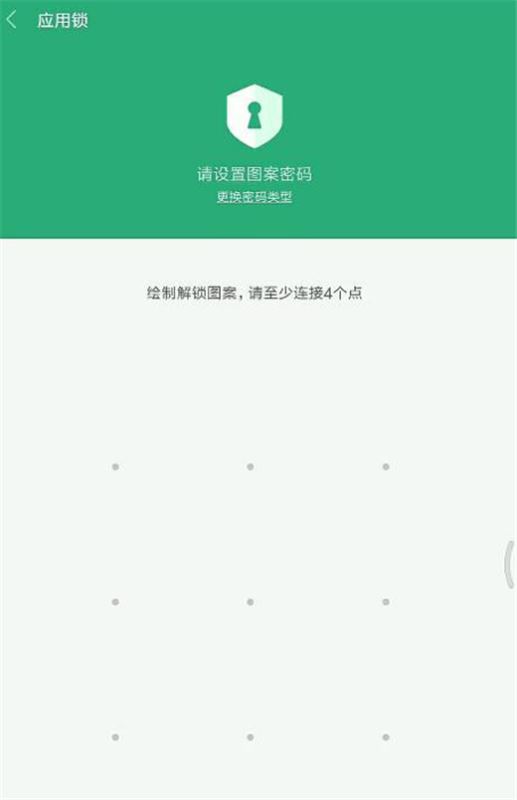
|
导读小米8se软件怎么加密?小米8se应用锁在哪设置?为了隐私安全,我们有必要加密手机里的部分应用,接下来小编就教大家如何加密手机软件,保护自身隐私。小米8se加密软件教程第一步:首先我们打开手机,找到... 小米8se软件怎么加密?小米8se应用锁在哪设置?为了隐私安全,我们有必要加密手机里的部分应用,接下来小编就教大家如何加密手机软件,保护自身隐私。 小米8se加密软件教程 第一步:首先我们打开手机,找到桌面【设置】图标,点击进去。
第二步:在设置界面,往下滑找到【应用锁】选项点击进入。
第三步:可以看到支持设置密码的应用,选择需要设置的应用,点击下方【设置密码】按钮。
第四步:设置好密码,可以更换密码类型,这里我们选择图案密码,设置好之后,使用加密的软件之前需要输入之前设置好的密码才可使用。
推荐: 小米8怎么查运行内存?小米8查看运行内存教程 小米8怎么双击亮屏?小米8双击唤醒屏幕教程 小米8如何开启开发者选项?小米8开启开发者选项教程 以上就是本篇文章的全部内容了,希望对各位有所帮助。如果大家还有其他方面的问题,可以留言交流,请持续关注本站! |
温馨提示:喜欢本站的话,请收藏一下本站!